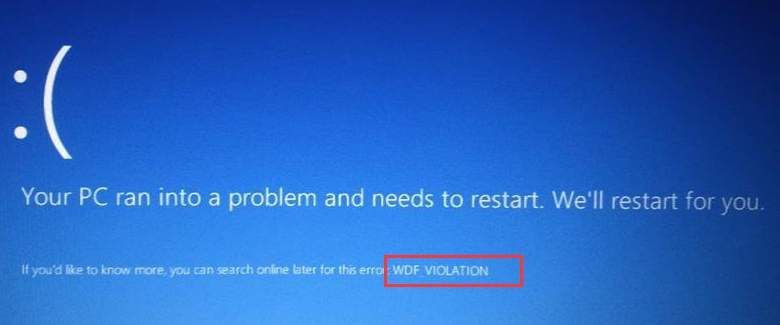
Driver Easy soluciona l'error de pantalla blava WDF_VIOLATION a Windows 10 immediatament.
WDF_VIOLATION (amb WDF significa Marc de controladors de Windows ) a Windows 10 sol indicar que Windows va trobar un error en un controlador basat en marcs. És menys probable que aquest error sigui causat pel vostre maquinari. Com a tal, les solucions a aquest problema no són tan difícils de trobar.
En aquesta publicació, us mostrarem alguns dels mètodes efectius per abordar el problema de la pantalla blava de la mort WDF_VIOLATION al vostre Windows 10. És possible que no els hàgiu de provar tots; només cal que baixeu fins que trobeu el que us convingui.
Mètode 1: Actualitza els controladors del dispositiu
Mètode 2: Utilitzeu el verificador de controladors
Mètode 3: Reparació de fitxers del sistema
IMPORTANT: Haureu d'iniciar sessió a Windows a l'ordinador amb problemes per provar qualsevol d'aquestes solucions. Si no podeu iniciar sessió a Windows, engegueu i apagueu el vostre PC 3 vegades per fer un reinici complet i reinicieu-lo en mode segur , després proveu aquestes solucions.
1: Actualitzeu els controladors del dispositiu
Com s'ha esmentat, el WDF_VIOLATION sol ser causat per certs controladors, controladors de pantalla o vídeo en la majoria dels casos. Per tant, la manera més senzilla de fer és actualitzar els controladors de dispositiu per al vostre ordinador.
Hi ha dues maneres d'obtenir els controladors adequats per als vostres dispositius: manualment o automàticament.
Actualització manual del controlador – Podeu actualitzar els vostres controladors manualment si aneu al lloc web del fabricant i cerqueu el controlador correcte més recent. Tingueu en compte que sempre hauríeu d'anar al fabricant de l'ordinador si sou un usuari d'ordinador portàtil.
Actualització automàtica del controlador – Si no teniu temps, paciència o habilitats informàtiques per actualitzar els vostres controladors manualment, podeu fer-ho automàticament amb Conductor fàcil .Driver Easy reconeixerà automàticament el vostre sistema i trobarà els controladors correctesper al vostre sistema i la vostra variant de Windows 10, i els descarregarà i instal·larà correctament:
1) descarregar i instal·leu Driver Easy.
2) Executeu Driver Easy i feu clic Escanejar ara botó. Driver Easy escanejarà l'ordinador i detectarà qualsevol problema de controlador.
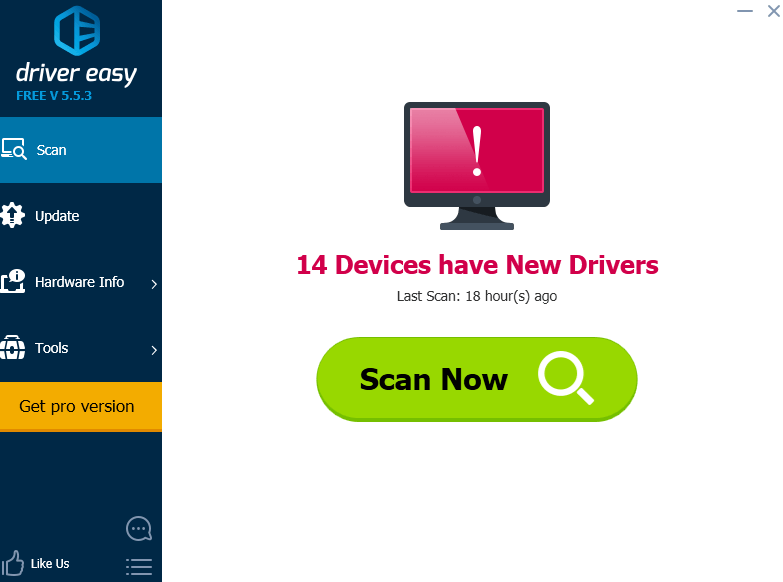
3) Feu clic a Actualització botó al costat dels dispositius marcats per descarregar automàticament els controladors, llavors podeu instal·lar-los manualment (ho podeu fer amb la versió GRATUÏTA).
O feu clic Actualitzar-ho tot descarregar i instal·lar automàticament la versió correcta de tots els controladors que falten o no actualitzats al vostre sistema (això requereix el Versió Pro - se us demanarà que actualitzeu quan feu clic Actualitzar-ho tot ).
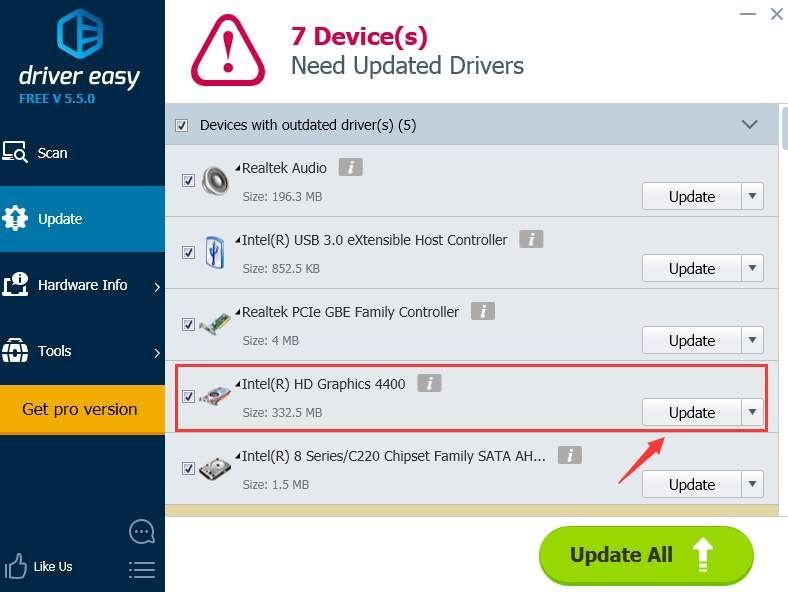
2: Utilitzeu el verificador de controladors
Avís : Heu d'estar al grup Administradors de l'ordinador per utilitzar Driver Verifier. A la meitat de la sessió, el vostre PC podria xoc . Per tant, s'ha d'utilitzar quan hàgiu fet una còpia de seguretat de totes les vostres dades i fitxers importants.
Verificador de controladors és una eina proporcionada per Microsoft per supervisar els controladors en mode nucli de Windows i els controladors de gràfics per detectar accions de funcions il·legals que poden ser perjudicials per al sistema. Per activar-lo:
1) Al teclat, premeu clau de Windows i X al mateix temps, després tria Símbol del sistema (administrador) .
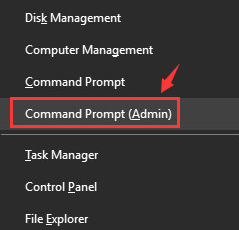
Quan se us demani que proporcioneu permís d'administrador, feu clic Sí .

2) Tipus verificador a la finestra del símbol d'ordres. Llavors colpeja Entra .
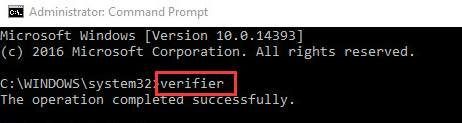
3) Tria Crea la configuració estàndard i després feu clic Pròxim per continuar.
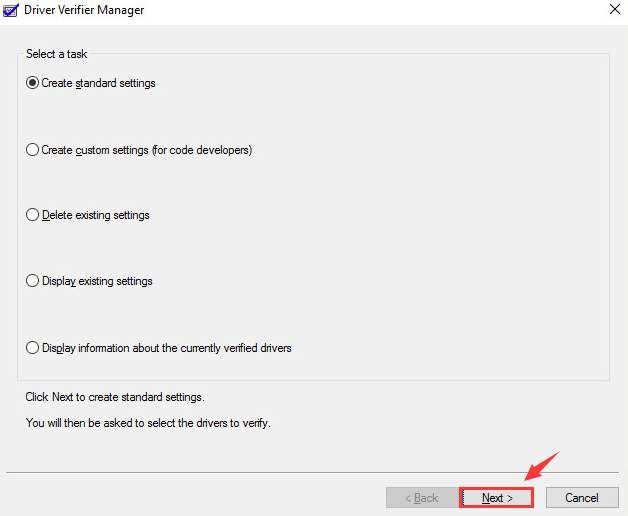
4) Tria Seleccioneu automàticament tots els controladors instal·lats en aquest ordinador . Llavors colpeja Acabar botó per iniciar la verificació.
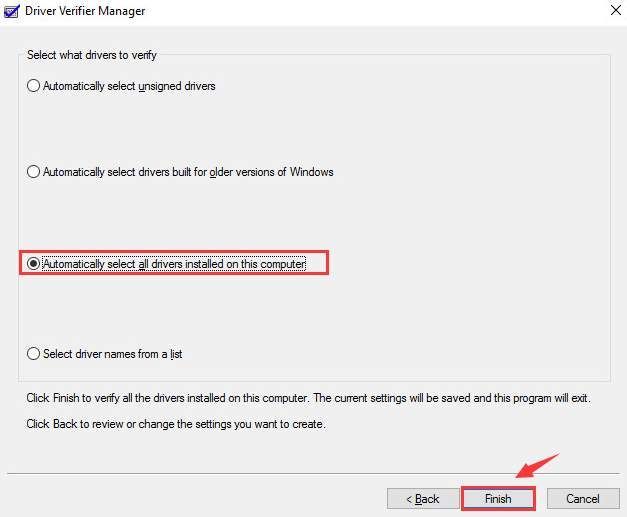
Quan finalitzi el procés de detecció, només cal que seguiu les instruccions per desfer-vos de l'error de pantalla blava WDF_VIOLATION corregit.
Solució 3: reparació dels fitxers del sistema
L'error de pantalla blava WDF_Violation pot ser causat per fitxers del sistema perduts, danyats o danyats a l'ordinador. Per veure si aquest és el cas, hauríeu d'executar una reparació de Windows.
Hi ha dues maneres de reparar possibles problemes amb els fitxers del sistema:
Repareu i substituïu els fitxers corruptes del sistema amb Reimage
Reimatge és una eina especialitzada en la reparació de Windows. Amb Reimatge , la preliminar escanejarà el sistema operatiu del vostre ordinador per detectar virus, programari maliciós, fitxers que falten, danyats o danyats, després elimina tots els fitxers problemàtics trobats i els substitueix els fitxers nous en bon estat. És com una reinstal·lació neta del vostre sistema operatiu, excepte que no perdràs cap dada d'usuari i tots els programes, la configuració és exactament com abans de la reparació.
A continuació s'explica com utilitzar Reimage per executar una reparació de Windows:
1) descarregar i instal·leu Reimage.
2) Obriu Reimage i feu clic Sí .

3) Espereu que Reimage executi una exploració al vostre PC. El procés pot trigar un parell de minuts.

4) Un cop finalitzi l'escaneig, obtindreu un resum dels problemes trobats al vostre ordinador. Si necessiteu continuar amb la funció de reparació, haureu de comprar la versió completa.
 La versió completa de Reimage inclou una garantia de devolució de 60 dies i un suport personalitzat complet. Si teniu algun problema mentre feu servir Reimage, o si no us funciona, no dubteu a contactar Equip de suport de Reimage .
La versió completa de Reimage inclou una garantia de devolució de 60 dies i un suport personalitzat complet. Si teniu algun problema mentre feu servir Reimage, o si no us funciona, no dubteu a contactar Equip de suport de Reimage . 5) Reinicieu l'ordinador perquè els canvis tinguin efecte.
6) Comproveu el vostre ordinador per veure si WDF_Violació BSOD problema s'ha solucionat.
Solució 3: executeu una reparació de Windows
L'error de pantalla blava WDF_Violation pot ser causat per fitxers del sistema perduts, danyats o danyats a l'ordinador. Per veure si aquest és el cas, hauríeu d'executar una reparació de Windows.
Hi ha dues maneres de reparar possibles problemes amb els fitxers del sistema:
Repareu i substituïu els fitxers corruptes del sistema amb Reimage
Reimatge és una eina especialitzada en la reparació de Windows. Amb Reimatge , la preliminar escanejarà el sistema operatiu del vostre ordinador per detectar virus, programari maliciós, fitxers que falten, danyats o danyats, després elimina tots els fitxers problemàtics trobats i els substitueix els fitxers nous en bon estat. És com una reinstal·lació neta del vostre sistema operatiu, excepte que no perdràs cap dada d'usuari i tots els programes, la configuració és exactament com abans de la reparació.
A continuació s'explica com utilitzar Reimage per executar una reparació de Windows:
1) descarregar i instal·leu Reimage.
2) Obriu Reimage i feu clic Sí .

3) Espereu que Reimage executi una exploració al vostre PC. El procés pot trigar un parell de minuts.

4) Un cop finalitzi l'escaneig, obtindreu un resum dels problemes trobats al vostre ordinador. Si necessiteu continuar amb la funció de reparació, haureu de comprar la versió completa.
 La versió completa de Reimage inclou una garantia de devolució de 60 dies i un suport personalitzat complet. Si teniu algun problema mentre feu servir Reimage, o si no us funciona, no dubteu a contactar Equip de suport de Reimage .
La versió completa de Reimage inclou una garantia de devolució de 60 dies i un suport personalitzat complet. Si teniu algun problema mentre feu servir Reimage, o si no us funciona, no dubteu a contactar Equip de suport de Reimage . 5) Reinicieu l'ordinador perquè els canvis tinguin efecte.
6) Comproveu el vostre ordinador per veure si WDF_Violació BSOD problema s'ha solucionat.
Executeu l'exploració SFC
Verificador de fitxers del sistema ( SFC ) és una característica útil de Windows que ajuda a escanejar els fitxers del sistema i reparar els fitxers del sistema que falten o que estan danyats (inclosos els relacionats amb BSOD ). A executeu l'exploració SFC :
1) Al teclat, premeu Tecla del logotip de Windows i tipus cmd . A continuació, feu clic amb el botó dret a Símbol del sistema i feu clic Executa com administrador .
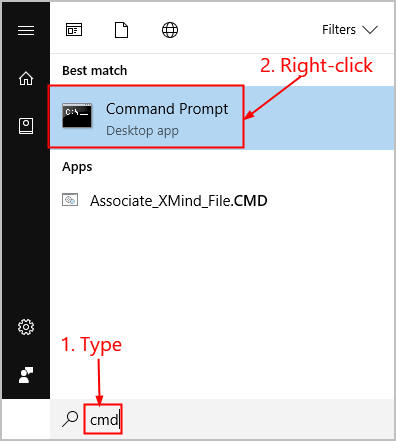
2) Feu clic Sí quan se li demani que confirmi.
3) A la finestra del símbol d'ordres, escriviu sfc /scannow i premeu Entra .
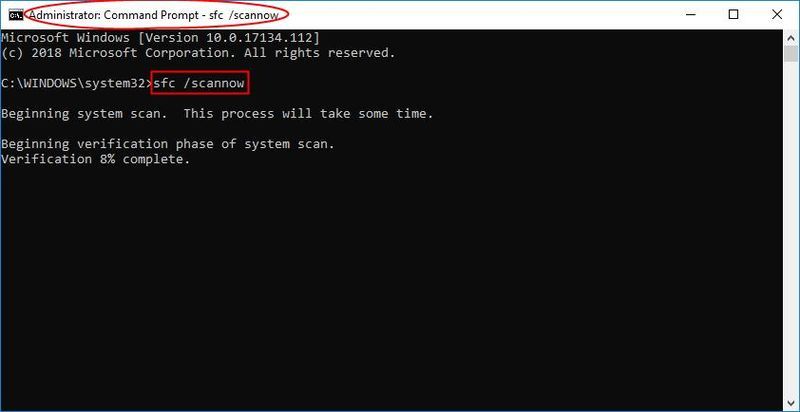
L'SFC trigarà un temps a substituir els fitxers del sistema danyats per de nous si en detecta cap, així que tingueu paciència.
4) Reinicieu l'ordinador perquè els canvis tinguin efecte.
5) Comproveu el vostre ordinador per veure si WDF_Violació BSOD problema s'ha solucionat.
- BSOD


![[Resolt] L'òxid no respon | Consells 2022](https://letmeknow.ch/img/knowledge/94/rust-not-responding-2022-tips.png)



